Cách chặn quảng cáo trên điện thoại Samsung J7 Prime - J7 Pro
Cách chặn quảng cáo trên điện thoại Samsung J7 Prime - J7 Pro là một vấn đề mà nhiều người dùng quan tâm. Quảng cáo trên điện thoại không chỉ gây khó chịu mà còn ảnh hưởng đến hiệu suất và dung lượng pin của máy. Bài viết này sẽ hướng dẫn bạn cách chặn quảng cáo trên điện thoại Samsung J7 Prime - J7 Pro một cách dễ dàng và hiệu quả nhất.
Mục lục
Cách chặn quảng cáo trên điện thoại samsung J7 series
Cách chặn quảng cáo trên điện thoại Samsung J7
Trên các dòng điện thoại Samsung J7, người dùng có thể dễ dàng tắt quảng cáo các ứng dụng nhờ tính năng tích hợp có tên là Samsung Push Service. Đây là ứng dụng hỗ trợ việc quản lý và vận hành điện thoại một cách hiệu quả nhằm giúp ích cho những nhu cầu sử dụng của người tiêu dùng.
Bước 1:Để kích hoạt tính năng này, bạn cần tải ứng dụng tại đây. Sau khi tải, khi gặp quảng cáo trên màn hình, nhấn giữ vào tab quảng cáo đó và chọn biểu tượng chữ i.
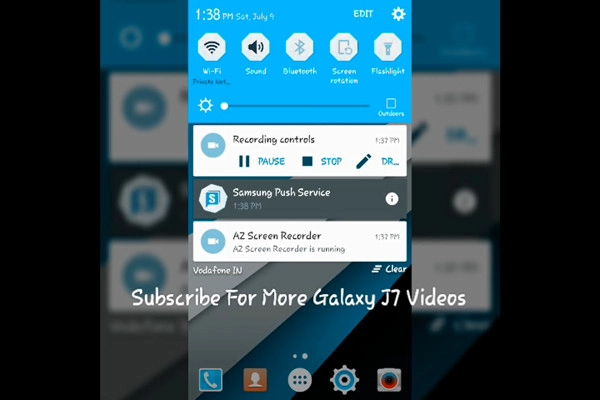
Bước 2: Kéo thanh trượt ở phần Block Notification sao cho thanh này chuyển sang màu xanh nước biển.
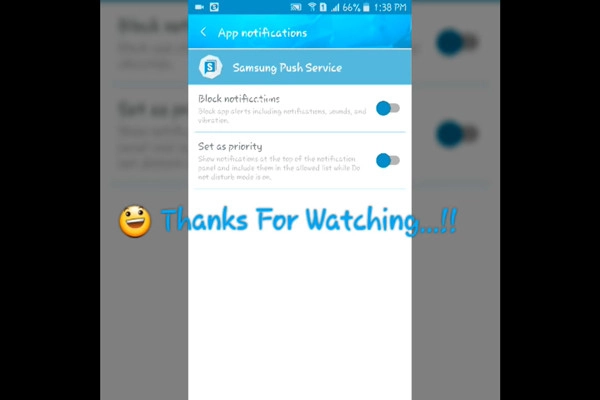
Lúc này, mọi tính năng quảng cáo trên ứng dụng đều đã được tắt đi. Bạn sẽ không còn bị làm phiền bởi quảng cáo khi sử dụng điện thoại nữa. Rất đơn giản phải không nào?
Cách chặn quảng cáo trên điện thoại Samsung J7 Pro
Đối với các dòng điện thoại J7 Pro trở lên, việc block quảng cáo ứng dụng trên thiết bị cũng được khá nhiều người tiêu dùng quan tâm. Nhất là những ai chưa thực sự hiểu rõ về cách cấp quyền và vận hành phần mềm điện thoại. Với thiết bị này, người dùng có thể sử dụng những tính năng tích hợp sẵn mà không cần cài đặt app phiền hà.
Bước 1: Trên giao diện màn hình chính của điện thoại, bạn nhấn vào nút Setting/ Cài đặt. Trong Menu Cài đặt, chọn vào mục Ứng dụng/ Application.
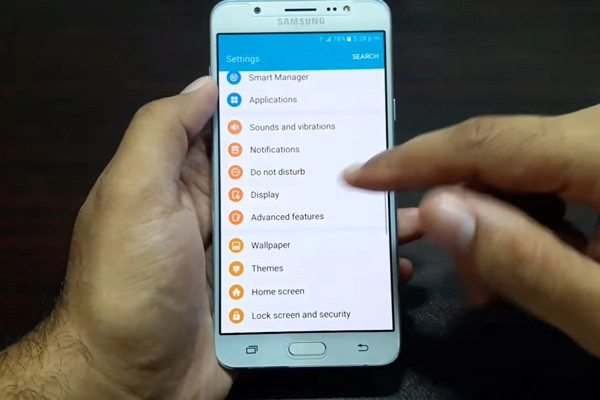
Bước 2: Ở giao diện mục này, nhấn chọn Quản lý ứng dụng/ Application Manager.
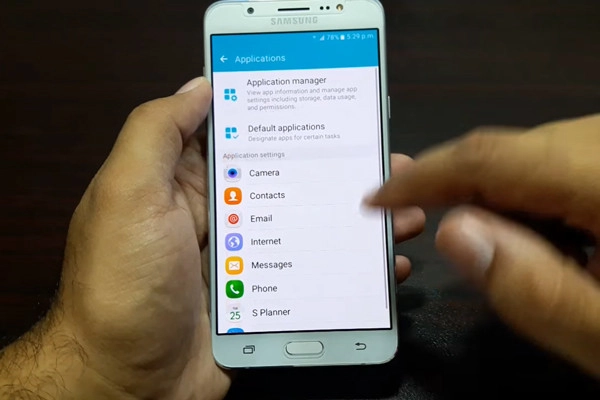
Bước 3: Nhấn chọn một ứng dụng bất kỳ trong hệ thống danh sách đưa ra. Trong trình đơn ứng dụng, nhấn chọn nút Thông báo/ Notification.
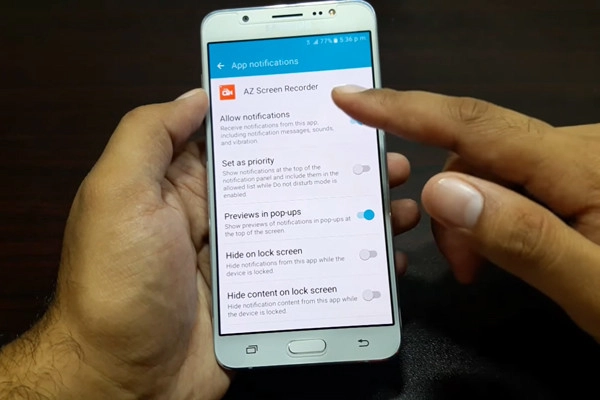
Bước 4: Tiếp tục nhấn vào nút Khám phá/ Advanced nằm ở góc trên cùng bên phải màn hình.
Bước 5: Nhấn giữ Tất cả ứng dụng/ All Apps.
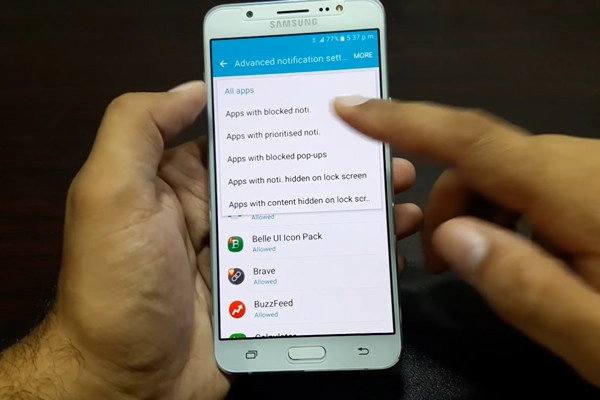
Bước 6: Chọn lại mục Apps with Block Notification rồi nhấn nút lưu lại là được.
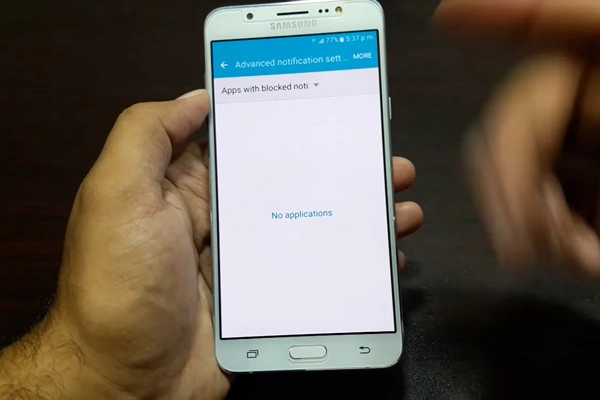
Cách chặn quảng cáo trên điện thoại Samsung J7 Prime
Bạn có thể dùng app chặn quảng cáo làm mẹo hay sử dụng điện thoại Samsung J7 Prime. Một trong những app được đánh giá khá cao hiện nay đó là Adguard. Đây là phần mềm hỗ trợ chặn quảng cáo ưu việt với dung lượng khá nhẹ phù hợp với mọi hệ điều hành. Và sau đây là cách sử dụng
Bước 1: Trên giao diện chính, nhấn biểu tượng nút nguồn ở chính giữa màn hình. Hệ thống yêu cầu cấp quyền truy cập cơ bản và hiển thị Menu lựa chọn trên màn hình. Nhấn OK ở cửa sổ đầu tiên.
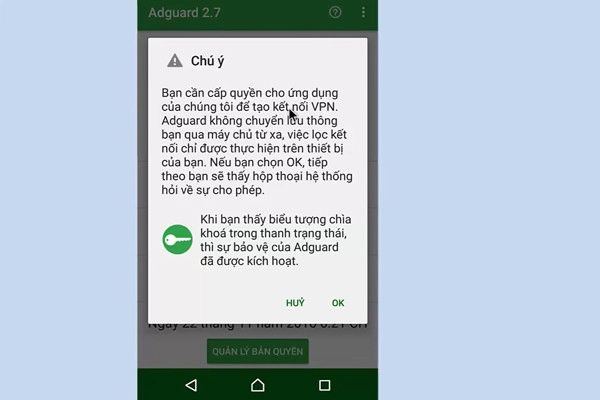
Bước 2: Tiếp tục nhấn nút OK ở cửa sổ tiếp theo.
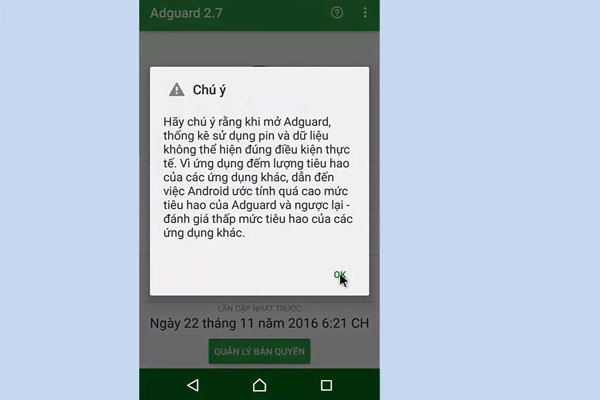
Bước 3: Tiếp tục nhấn nút OK ở cửa sổ tiếp theo.
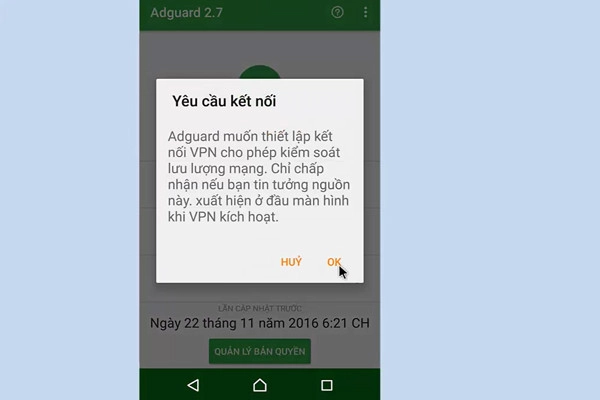
Lúc này, biểu tượng nút Nguồn sẽ chuyển thành màu xanh báo hiệu tính năng Chặn quảng cáo trên ứng dụng đã được kích hoạt.
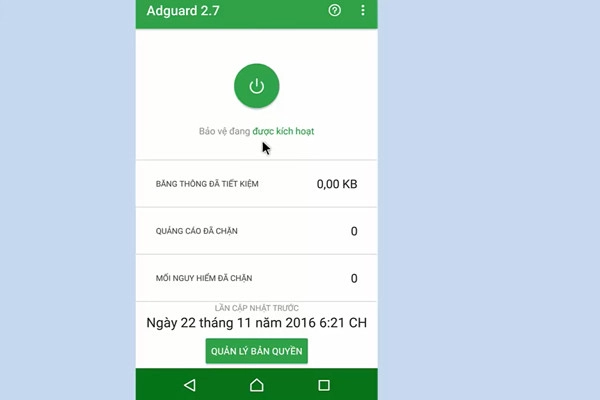
Bước 4: Để tắt thông báo ứng dụng ở thanh công cụ phía trên màn hình, nhấn giữ vào mục Adguard - Lọc tất cả kết nối.
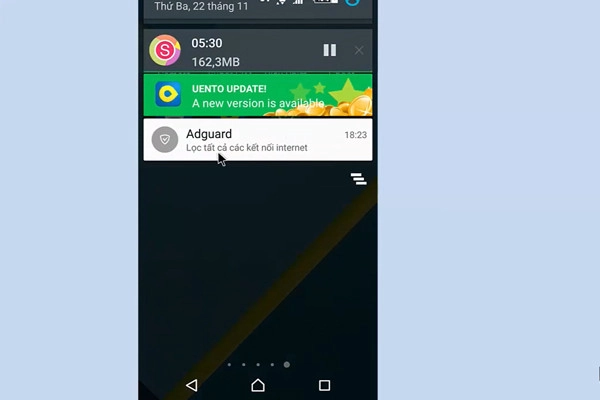
Bước 5: Nhấn vào biểu tượng i này.
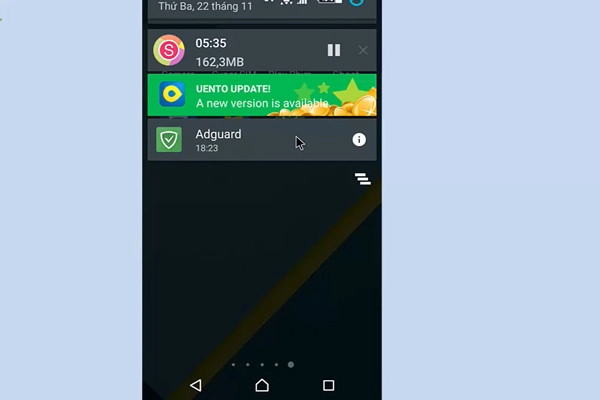
Bước 4: Kéo thanh trượt ở phần Chặn (Không hiển thị thông báo từ ứng dụng này) cho tới khi màu xanh. Bạn đã hoàn thành bước chặn quảng cáo trên Samsung J7 Prime.
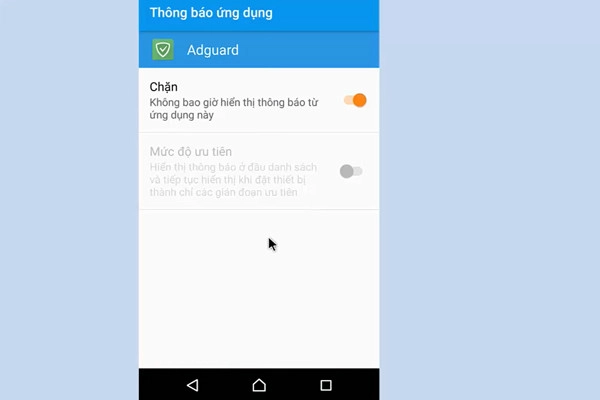
Trên đây là những phương thức và các bước hướng dẫn cơ bản về cách chặn quảng cáo trên các dòng điện thoại Samsung J7, J7 Pro và J7 Prime. Hy vọng qua bài viết này, bạn sẽ không còn gặp phải tình trạng quảng cáo thường xuyên hiển thị trên màn hình ảnh hưởng tới quá trình thao tác nữa! Chúc các bạn thành công với các cách chặn quảng cáo trên điện thoại samsung j7 nhé!
















